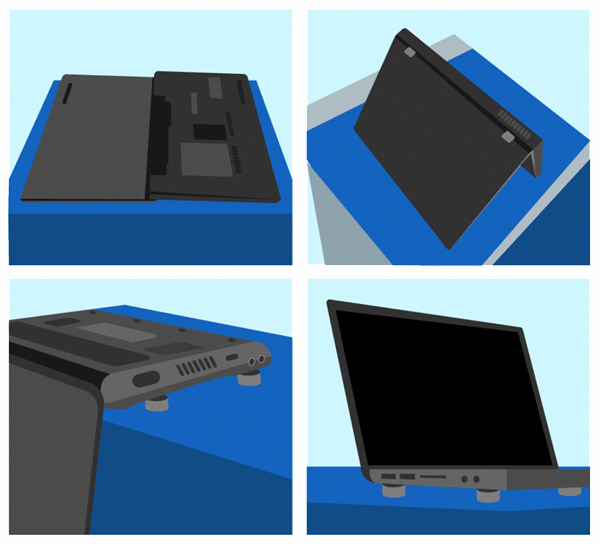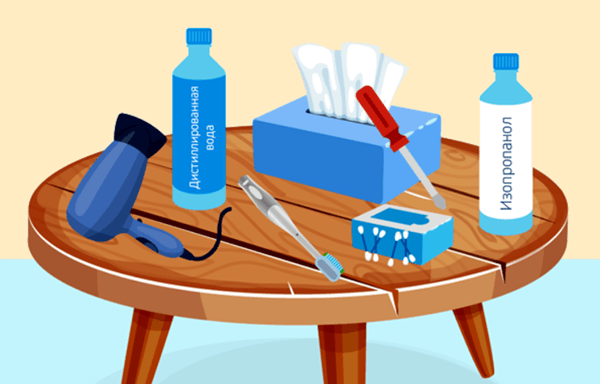Содержание
- 1 Залитый ноутбук – и что теперь делать
- 2 Спасение ноутбука – что сделать в первую очередь
- 3 Разборка ноутбука – самостоятельно или сервис
- 4 Очистка компонентов ноутбука
- 5 Осложнения и трудности
- 6 Встряхивание, прогрев, включение – чего делать нельзя
- 6.1 Использование очень высоких температур
- 6.2 Очистка сжатым воздухом без разборки ноутбука
- 6.3 Удаление воды пылесосом
- 6.4 Силовое удаление жидкости
- 6.5 Очистка с помощью неправильного средства
- 6.6 Погружение ноутбука в рис
- 6.7 Удаление загрязнений в ультразвуковой ванночке
- 6.8 Слишком быстрое включение ноутбука
- 7 Водонепроницаемые ноутбуки – решение
- 8 Очередное предостережение
- 9 Что делать, если пролили жидкость?
- 10 Жидкость разлита.
- 11 Действия после полного высыхания
- 12 Алгоритм действий
Затопление ноутбука водой – это всегда game over для вашего оборудования? Не обязательно, особенно, если быстро принять необходимые меры.
Залитый ноутбук – и что теперь делать
Прежде всего сохраняйте спокойствие. Содержимое вашего стакана, чашки или другого сосуда разлито – пути назад нет, однако, вы можете бороться с последствиями несчастного случая. А если говорить о времени – чем быстрее вы выполните следующие шаги, тем больше шансов на снижение внутренних повреждений. Всё зависит от нескольких факторов.
Вода, кола, пиво – какая разница
Большая! Воду, как чистую субстанцию, удалить проще и она наносит гораздо меньше вреда, чем газированные, кислые, подслащенные напитки или с содержанием спирта и других соединений. Они содержат в себе дополнительные компоненты, которые могут проникать глубже. Состав этих веществ также более сложен химически, что повышает шансы нежелательных и опасных реакций.
Прежде всего, угрозу представляет коррозия отдельных элементов. Чем позже Вы займётесь спасением устройства, тем больше она будет развиваться и приведёт к необратимому повреждению компонентов. Может быть, даже сделать ремонт бессмысленным.
Когда жидкие вещества попадают в оборудование, подключенное к источнику питания, то происходит электрокоррозия. Связана она с воздействием на металлические части жидкостей, проводящих ток. Большая проводимость означает более быструю коррозию, а также не менее опасное короткое замыкание.
Спасение ноутбука – что сделать в первую очередь
Первые и основные действия касаются двух вопросов:
Отключение питания
Имея в виду угрозу электрокоррозии и короткого замыкания, быстрее отключите все источники питания. Отсоедините адаптер, а если устройство по-прежнему работает, выключите его вручную, нажав и удерживая кнопку Power . Обязательно помните также об извлечении батареи. Если у вас модель со встроенным аккумулятором, отключите его кнопкой сброса. Например, в маршрутизаторах она скрыта внутри и активируется тонким инструментом (булавка, игла, зубочистка, скрепка).
Теоретически, вы также можете снять с материнской платы батарейку CMOS, которая отвечает, в частности, за работу BIOS. Сделай так в том случае, когда её можно быстро извлечь, без откручивания десятка шурупов. В противном случае вы потеряете время.
Для предотвращения коротких замыканий отсоедините все периферийные устройства: мышь, колонки, карты, внешняя клавиатура и флешки.
Минимизация ущерба
Даже если внутрь ноутбука попала жидкость, она не должна была сразу попасть в «жизненно важные» компоненты. Поэтому, важно удалить её, прежде чем она до них доберется. Повреждениям особенно подвержен экран. Поэтому при удалении батареи вы должны быть осторожны, чтобы вещество не перетекло в его сторону. Раскройте ноутбук широко и поместите всё устройство «вверх ногами» на твердой поверхности, которую накройте полотенцем или большим количеством салфеток. Вы также можете поставить ноутбук на небольших кронштейнах, чтобы жидкость стекала быстрее.
Если конструкция ноутбука не позволяет в полной мере отклонить матрицу, как правило, рекомендуется установить его так, чтобы он напоминал треугольную пирамиду. Здесь, однако, возникает опасность, что жидкость скопится в углах. Поэтому лучше положить ноутбук таким образом, чтобы клавиатура находилась на поверхности, а экран свисал вниз.
Главное, чтобы все действия нужно выполнять быстро, и, прежде всего, аккуратно. Иначе вместо защиты компонентов вашего ноутбука (в первую очередь, материнской платы), вы только усугубить последствия.
Вместе с тем, будьте осторожны. Если с залитого ноутбука «стреляют» искры, вы видите дым или, что ещё хуже, пламя, а отключение питания представляет опасность, – спасайте окружение. Удалите горючие материалы, а если у вас есть в распоряжении соответствующее оборудование (порошковой или снежный огнетушитель), попробуйте погасить устройство. В противном случае, покиньте помещение и сообщите в соответствующие службы.
Следующий этап – сушка
Отключенный от питания и правильно стоящий ноутбук следует сушить в теплом месте. Рекомендуемое время составляет от нескольких минут до нескольких десятков часов. Всё зависит от степени затопления и вида введенной жидкости. Процесс можно ускорить, положив рядом мешочек с впитывающим материалом: рисом, кошачьим наполнителем или силикагелем, который часто встречается в коробках для обуви.
Если ноутбук был затоплен водой и не был в этот момент включен, есть неплохие шансы, что коррозии не произошло и вещество частично выйдет наружу, а частично испарится. Но даже тогда мы рекомендуем внимательно изучить состояние компонентов, очистить их и высушить по отдельности.
Конечно, всё выглядит по-другому в случае напитков с добавлением сахара или других веществ. Тогда, даже после испарения остаётся осадок, который вызывает вредные реакции. Поэтому время сушки должно составлять около 20 минут, а загрязненные компоненты должны быть проверены и очищены.
Разборка ноутбука – самостоятельно или сервис
Если у вас есть соответствующие навыки, инструменты и знания, вы сможете самостоятельно разобрать ноутбук на части, затем очистить их и высушить. С этой целью полезным будет руководство по ремонту (service manual), которое покажет Вам шаг за шагом, как демонтировать устройство. Если у вас его нет или Вы не чувствуете в себе силы, чтобы лично выполнять такие действия, передайте своё оборудование персоналу сервисного центра.
Передача устройства в сервисный центр полезна даже тогда, когда ноутбук был самостоятельно разобран и очищен. Профессиональная помощь позволит вам убедиться в том, что устройство будет корректно работать в будущем.
Отдав ноутбук в ремонт вы должны считаться с тем, что гарантия не распространяется на случаи залива водой. Выходом является предварительное расширение гарантии или покупка отдельной страховки. В противном случае вы должны оплатить очистку и возможный ремонт. В крайних случаях, может потребоваться восстановление данных, замена комплектующих или даже покупка нового ноутбука.
Очистка компонентов ноутбука
Для удаления из компонентов примесей нужна дистиллированная вода (можно купить например в аптеке или на заправке) и чистый изопропанол или изопропиловый спирт (продается в магазинах электроники или строительных супермаркетах). Кроме того, зубная щетка, ватные палочки и носовые платки. Подготовьте подходящие отвертки и фен, установленный на низкую температуру сушки, а также сжатый воздух (в виде спрея или компрессора). В некоторых случаях может потребоваться паяльник.
Перед разборкой ноутбука попробуйте с помощью салфеток, дистиллированной воды и палочек удалить все следы затопления с наружных частей. Затем снимите клавиатуру и приступайте к извлечению и проверке отдельных компонентов. Особое внимание обратите на то, не была ли загрязнена электроника.
Воду и её остатки можно удалить обычными кисточками или тканью. Все коррозионные загрязнения счищайте тканью, смоченной в изопропаноле. Помните, чтобы его следует разбавить в пропорции 50:50 с дистиллированной водой, которую также следует использовать для удаления излишков моющего раствора.
Компоненты очищайте тщательно и очень осторожно. Столь же осторожно и на низких настройках температуры попробуйте продуть и просушить компоненты феном или сжатым воздухом. Второе пригодится также для очистки материнской платы и других компонентов от пыли, которая скопилась ещё до залива. В сушке могут помочь упомянутые ранее материалы (рис или силикагель).
Когда все компоненты будут сухие, соберите ноутбук. В этом снова поможет инструкция. Вы также можете сделать фотографии этапов разборки устройства и ориентироваться по ним. После окончания установки подключите блок питания и попробуйте запустить оборудование. Если всё работает правильно, акция прошла успешно. Но когда происходят какие-то нарушения, скорее всего, Вас ждёт визит в сервис.
Осложнения и трудности
Большой проблемой во время сушки ноутбука является попадание жидкости на микросхемы BGA. Помощь может принести небольшое количество дистиллированной воды и изопропилового спирта под систему, а потом очень аккуратное удаление при помощи фена. Иногда, однако, требуется распайка, отдельная сушка и очистка, а затем повторная спайка. В том случае, если вы не располагаете знаниями или оборудованием, необходима помощь специалистов.
Ещё более проблемной ситуацией является попадание жидкости внутрь жесткого диска. Тогда вы должны передать его специалистам для восстановления данных. Диск не следует разбирать или сушить. Протрите его салфеткой и – помести в антиэлектростатическую сумку – затем доставьте как можно быстрее в сервис. Не пытайтесь самостоятельно восстановить данные с помощью доступного программного обеспечения.
Помните, что всегда нужно создавать резервные копии важных материалов, и размещать их в облаке или на внешних дисках.
Встряхивание, прогрев, включение – чего делать нельзя
Нервы и спешка – плохие советчики, как и использование непроверенной информации. Большинство приведенных ниже ошибок, допущенных во время спасения залитого ноутбука, связано с некорректным использованием указанных выше инструментов и методов.
Чего следует избегать, чтобы спасение ноутбука не закончилось фиаско?
Использование очень высоких температур
Хотя все рекомендации указывают на сушку при низкой температуре, «напуганные» пользователи часто используют струю горячего воздуха. Если такая операция не повредит матрицы или клавиатуры, то, с большой вероятностью, распределит разлитое вещество по самым дальним закоулкам.
Столь же опасно как для оборудования, так и для Вас, сушка в духовке или при помощи нагревателя, духовки или тепловой пушки.
Очистка сжатым воздухом без разборки ноутбука
Ошибкой, подобная сушке ноутбука феном, – это попытка очистить его с помощью сжатого воздуха, без предварительного разбора на части. Таким образом, вместо того, чтобы избавиться от жидкости, вы только повредите ещё больше компонентов.
Удаление воды пылесосом
Вытягивание жидкости из ноутбука с помощью пылесоса иногда предлагается как один из эффективных методов. Проблема в том, что (как и в выше описанных способах) есть риск попадания жидкости в сухие части оборудования. Кроме того, если слишком близко поднести всасывающую трубу к клавиатуре – это может закончиться тем, что вместо жидкости в пылесосе окажутся клавиши.
Силовое удаление жидкости
Ни в коем случае не трясите ноутбуком, чтобы избавиться от жидкости. Это ещё один способ ухудшения ситуации, даже если затопление было незначительным. Возможно, часть жидкости будет вытряхнута, но определенное количество попадёт в чувствительные точки и доставит много проблем при очистке.
Кроме того, тряся устройство, которые всё ещё работает, вы подвергаете себя риску поражения электрическим током.
Очистка с помощью неправильного средства
Указанный ранее изопропанол подходит для очистки компонентов из-за его чистоты. Однако, другие спирты часто оставляют осадок.
При использовании изопропанола не забудьте разбавить его дистиллированной водой и тщательно удалить после очистки. Не погружайте в него отдельные части, особенно жесткий диск или периферийные устройства, такие как карты памяти.
Погружение ноутбука в рис
Рис может быть полезным и помогает избавляться от жидкости. Не следует относиться к нему как чудо-средству, которое волшебным образом высушит ноутбука. Мы настоятельно не рекомендуем использование специфического лайфхака, призывающего засыпать намоченный ноутбук рисом. Помимо того, что рис не сможет удалить всю воду, его частички попадут и прилипнут в самых неожиданных местах, вызывая затем сбои.
Удаление загрязнений в ультразвуковой ванночке
Ванночка или ультразвуковая мойка – это современное оборудование, которое позволяет удалять загрязнения без использования стирального порошка. Она ликвидируют их с помощью образующихся микропузырьков. Это хороший инструмент для удаления липких пятен, но очень опасный в случае сушки ноутбука: ультразвук может увеличить масштабы разрушений.
Слишком быстрое включение ноутбука
После сушки, разборки, осмотре, очистке и восстановлении является обязательным. Однако, если включить ноутбук, когда в его закоулках скрываются остатки жидкости, рано или поздно это приведёт к короткому замыканию или электрокоррозии. То, что ноутбук после запуска работает правильно вовсе не значит, что опасность миновала. Последствия повреждения клавиатуры или системной платы могут проявиться спустя недели после заливки. Тогда ремонт будет намного сложнее и часто дороже.
Водонепроницаемые ноутбуки – решение
Способ защиты от залития ноутбука, кроме ограничения употребления напитков над устройством, – использование оборудования, которое выдержит контакт с определенным количеством жидкости. На рынке представлено много ноутбуков, обладающих устойчивостью к жидкостям. К ним относятся ThinkPady Lenovo, которые имеют специальные каналы, отводящие жидкость. Другие ноутбуки этого типа, например, Toughbook от Panasonic, ProBook от HP, Chromebook от Asus.
Рекомендуемые ноутбуки
Вот несколько ноутбуков и периферийных устройств, которые выдержат меньший или больший контакт с водой.
Lenovo Thinkpad X1 Carbon
Ноутбук, о прочности которого свидетельствуют жесткие испытания на соответствие стандартам министерства обороны США.
Дополнительную защиту компонентов обеспечивает корпус, выполненный из углеродного волокна, а также легкая и прочная конструкция Roll Cage.
Dell Vostro 7580
Клавиатуре этого ноутбука не страшны брызги воды. Кроме того, он оснащен датчиком падения.
Он защищает данные, хранящиеся на ноутбуке, блокируя жесткий диск, когда дело доходит до встряхивания устройства или его падения.
Huawei Matebook X Pro 13,9
Очень легкий и тонкий ноутбук вы можете взять куда-угодно.
Когда вы случайно плеснёте воду на клавиатуру, то не должны бояться, так как он устойчив к такого родам опасностями.
Corsair K68
Динамическая подсветка – это признак киберспортивного оборудования.
Клавиатура Corsair K68 устойчива к пыли и брызгам, подойдёт как в качестве основной клавиатуры, так и резервной. Пусть нежелательные капли или пятна не испортят Вам игру и не помешают в работе.
SteelSeries Apex 150
Два специальных дренажных канала отведут случайно попавшую жидкость.
Электроника вашей клавиатуры будет в безопасности и готова служить вам в последующих столкновениях.
Logitech G213 Prodigy
Клавиатура очень удобная, благодаря встроенной подставке для рук и регулировке ножек. Также имеет конструкцию, которая делает её устойчивой к брызгам, грязи и крошкам.
Razer BlackWidow Ultimate
Ещё один защищенный представитель проводных клавиатур.
Кроме стильной подсветки и надежных механических переключателей, характеризуется устойчивостью к попаданию воды или пыли.
Увы, очень часто владельцы компактных ПК случайно проливают жидкость на клавиатуру, что может стать причиной серьезной проблемы (и неплохо ударит по карману в случае ремонта). Если залили ноутбук, не включается – что делать? В этой публикации расскажу все подробно.
Очередное предостережение
Откровенно говоря, я уже устал рассказывать знакомым и близким, что лежать в кровати с лэптопом и одновременно пить чай / кофе / пиво / воду / любую другую жидкость – это не самая лучшая идея. За такое удовольствие можно поплатиться, потратив немалую сумму денег на ремонт. В лучшем случае, достаточно обойтись чисткой.
Но ведь можно избежать всех этих последствий, проявив аккуратность. Хорошо, если Вы просто немного залили клавиатуру. Когда же жидкость попадает на основную плату, то "this is no good"!
Что делать, если пролили жидкость?
Профилактические меры предусматривают использование дополнительной защитной пленки, которая наносится на "клаву".
В сети можно найти множество видео, как осуществить подобные манипуляции. Да и в мастерских за данную услугу не возьмут много денег. Как результат, Вы подстрахуете себя от неприятных случаев. В худшем случае, перестанут работать некоторые клавиши.
Жидкость разлита.
Что делать, если залил клавиатуру ноутбука (или телефона)? С этого момента начинается "обратный отсчет", и действовать нужно оперативно.
- Отключите кабель питания от устройства (если он был подключен) и не забудьте "выдернуть" его из розетки;
- Отсоедините аккумуляторную батарею, чтобы лэптоп полностью выключился. Даже если у Вас остались несохраненные данные (документы, прогресс в игре), стоит на время забыть о таких вещах, и действовать решительно!
- Раскройте устройство (разверните как книгу) и переверните внутренней стороной вниз. Слегка встряхивайте ноутбук, чтобы избавиться от жидкости;
- Следует дождаться полного высыхания. При этом не включать ПК на протяжении двух дней, чтобы не произошло замыкание, которое может стать причиной поломки деталей.
- Можно немного ускорить процесс с помощью фена, но, как показывает практика, этот шаг оказывает незначительное влияние.
Автор рекомендует:
Действия после полного высыхания
После двух суток можно попробовать включить компьютер, если он был залит не очень сильно. Но я бы посоветовал выполнить еще несколько шагов перед включением. Только для опытных!
- Для Вашей модели найдите инструкцию по полной разборке;
- Извлеките материнскую плату;
- С помощью увеличительного стекла внимательно просмотрите все контакты и дорожки на наличие темных пятен (нагар);
- Если такие дефектные места обнаружены, попробуйте аккуратно почистить их зубной щеткой с жесткой щетиной. В идеале, следует пропаять почерневшее дорожки. Но лучше обратиться к сервисным специалистам или прочим знатокам своего дела;
- Соберите устройство и попробуйте включить.
Возможно, некоторые клавиши перестанут работать. Попробуйте их снять и почистить. Некоторые умельцы советуют тщательно промыть клавиатуру водой с добавлением моющих средств. Сам я не пробовал подобный метод, поэтому, не могу ручаться за его эффективность.
В конце своего повествования предлагаю посмотреть видео, что делать, если пролил чай на ноутбук :
Надеюсь, у Вас все заработало! Расскажите в комментариях о своей ситуации, как удалось её решить (или может не получилось. ).
В жизни могут случаться различные обстоятельства, которые явно не радуют, а влекут за собой чрезмерные огорчения, а вместе с ними и финансовые потери. Ноутбук является верным спутником современного человека. В большинстве случаев, даже просматривая кинофильм по телевизору, рядом всё равно стоит компьютерная техника, на которой пользователь старается выполнять ещё какие-то дополнительные действия.
Вследствие невнимательности или неосторожности может случиться так, что кружка с чаем будет опрокинута именно на клавиатуру ноутбука. В панике многие пользователи совершенно не понимают, что делать, если пролил воду на ноутбук. Конечно, повод для расстройства имеется, но паниковать не следует, очень важно выполнить ряд действий, которые, возможно, помогут вам спасти ноутбук от неминуемой гибели.
Алгоритм действий
Пролитая жидкость является злейшим врагом для компьютерной техники или клавиатуры стационарного ПК. Контакт жидкости и электричества никогда нельзя допускать, поскольку результат всегда будет только ужасным. При этом любая жидкость, невзирая на состав, выйдет победителем, безнадёжно убивая все электрические цепи.
В результате этого ноутбук отказывается включаться, грустно демонстрируя свой чёрный дисплей.
Если кто-то залил ноутбук, он теперь не включается, не паникуйте, а ознакомьтесь с алгоритмом специфических «реанимационных» действий. Возможно, вам удастся вернуть свой ноутбук к жизни, восстановить его работоспособность.
Не стоит паниковать, если не включается ноутбук
Отключение ноутбука
Учитывая то, что вода или иная жидкость способна спровоцировать короткое замыкание, важно совершить действия, предотвращающие его.
Если короткое замыкание всё-таки случится, вашу компьютерную технику можно будет с грустью и тоской только «похоронить», поскольку сгорят все платы, установленные внутри, а также сгорит главная материнская плата.
Избежать этого удастся, если вы очень быстро сумеете полностью обесточить свой ноутбук. В этой ситуации важно не забывать и о собственной технике безопасности. Соприкасаться с поверхностью, сопровождающейся электропитанием, мокрыми руками категорически запрещается, чтобы не пострадать и самому.
По этой причине первоначально очень быстро вытрите руки, а уже потому сухими руками быстро выключите свой лэптоп. Поскольку для вас в этот момент важно совершить стремительное выключение, нажмите на кнопку включения, предварительно промокнув её полотенцем, и удерживайте её в течение пяти секунд.
После того как ноутбук выключится, выдерните шнур из розетки, переверните ноутбук и выньте аккумулятор. Только теперь можно быть уверенным в том, что ноутбук полностью обесточен.
На этом, безусловно, действия не завершаются, важно разобраться и в остальном, что делать, если залил ноутбук, пролил на клавиатуру воду, чай или сладкий напиток.
От ноутбука отсоедините все внешние устройства, к которым принадлежат мышка, флешки и удлинители. Переверните лэптоп, снимите заднюю крышку и открутите всё то, что можно без страха вынуть. В частности, устраняя фиксацию, легко извлекается жёсткий диск, оперативная память.
Если кто-то пролил воду, можно дальше изучать рекомендации, как реанимировать ноутбук после неосторожного употребления жидкости.
К сожалению, если кто-то пролил сладкий чай или кофе, лимонад, молоко, в домашних условиях эффективно ему помочь не удастся, поэтому придётся обратиться за помощью к специалистам в сервисный центр, которые максимально качественно проведут ремонт залитого ноутбука.
Мастера просушат комплектующие, тщательно удалят при помощи специальных средств липкую основу, что поможет восстановить работу лэптопа.
Процесс просушивания
В случае если кто-то залил клавиатуру на ноутбуке, в результате не работают клавиши, но вы точно знаете, что пролита была вода или спирт, можно не спешить в сервисный центр, а совершить ещё несколько действий, способных восстановить работоспособность лэптопа.
Возьмите сухое полотенце и аккуратно промокните всю воду, пролитую на клавиши. Застелите рабочую поверхность стола полотенцами, переверните ноутбук и максимально, на сколько это возможно, разверните его, чтобы дисплей и клавиатура составляли практически одну горизонтальную линию. Уложите в таком положении свой лэптоп на полотенца и оставьте его в таком положении минимум на сутки.
Многие пользователи рекомендуют сразу же после случившегося просушить феном. Не нужно делать такую просушку, поскольку фен не только создаёт горячий поток воздух, он его выдувает, гонит с достаточной силой.
Если вода сконцентрировалась на поверхности внутренних деталей, то под воздействием фена она может быть загнана немного глубже. Обнаружить её там будет сложно, соответственно, можно кое-какие места просто не досушить.
После завершения просушки все компоненты, которые предварительно были отсоединены, вновь прикрепляются, надёжно фиксируются, устанавливается задняя крышка, возвращается на место аккумулятор.
Некоторые пользователи могут допустить ещё одну грубую ошибку, когда запустят лэптоп спустя небольшой промежуток времени, проигнорировав все остальные рекомендации.
Счастье будет неописуемым, когда обнаружиться, что ноутбук включается в привычном режиме, хотя процесс просушки был проведён за пару часов.
Действительно, такое часто случается, но одновременно с этим через несколько дней происходит и другой «сюрприз», который, к сожалению, уже не сопровождается бурными позитивными эмоциями.
Ноутбук перестаёт включаться, никакие реанимационные действия не помогают, а после вынужденного похода в сервисный центр владелец ноутбука узнаёт, что внутренние комплектующие подверглись коррозии и восстановлению не подлежат. Именно по этой причине вы должны учитывать, что можно делать, а чего следует избегать.
К сожалению, как бы аккуратно вы ни совершали все действия, через некоторое время могут отказаться работать некоторые клавиши или порты USB. Здесь уже придётся смириться с положением, принять этот факт и приобрести вышедшую со строя деталь.
Итак, важно в процессе работы за ноутбуком не употреблять пищу и уж тем более не распивать жидкие составляющие над ним. Если случилось пролитие жидкости на клавиатуру, правильно выполните все действия, тогда можно избежать серьёзных проблем и финансовых потерь.